Toshiba SATELLITE C850, SATELLITE L850, SATELLITE C850D, SATELLITE L850D, SATELLITE PRO L850 Manual [de]
...
Benutzerhandbuch
C850/C850D/L850/L850D

|
|
|
C850/C850D/L850/L850D |
|
|
||
|
Inhaltsverzeichnis |
|
|
|
|
Vorwort |
|
|
|
Allgemeine Vorsichtsmaßnahmen |
|
|
Kapitel 1 |
Erste Schritte |
|
|
|
Teileprüfliste .......................................................................................... |
1-1 |
|
|
Erste Schritte ......................................................................................... |
1-2 |
|
Kapitel 2 |
Hardware-Überblick |
|
|
|
Vorderseite mit geschlossenem Bildschirm ....................................... |
2-1 |
|
|
Linke Seite ............................................................................................. |
2-2 |
|
|
Rechte Seite ........................................................................................... |
2-3 |
|
|
Rückseite ............................................................................................... |
2-5 |
|
|
Unterseite ............................................................................................... |
2-6 |
|
|
Vorderseite mit geöffnetem Bildschirm .............................................. |
2-7 |
|
|
Interne Hardwarekomponenten .......................................................... |
2-10 |
|
Kapitel 3 |
Grundlagen der Bedienung |
|
|
|
Verwenden des Touchpads .................................................................. |
3-1 |
|
|
Tastatur .................................................................................................. |
3-1 |
|
|
Optische Laufwerke .............................................................................. |
3-6 |
|
|
TOSHIBA VIDEO PLAYER ................................................................... |
3-17 |
|
|
TOSHIBA Blu-ray Disc Player ............................................................ |
3-20 |
|
|
3D-Wiedergabe auf einem externen 3D-Gerät .................................. |
3-22 |
|
|
Drahtlose Kommunikation .................................................................. |
3-27 |
|
|
LAN ....................................................................................................... |
3-31 |
|
|
Zusatzeinrichtungen ........................................................................... |
3-32 |
|
|
Speichermediensteckplatz ................................................................. |
3-33 |
|
|
Speichermedien ................................................................................... |
3-34 |
|
|
Umgang mit Datenträgern .................................................................. |
3-35 |
|
|
Einsetzen von Speichermedien ......................................................... |
3-35 |
|
|
Entfernen von Speichermedien ......................................................... |
3-36 |
|
|
Zusätzliche Speichermodule .............................................................. |
3-37 |
|
|
Externer Monitor .................................................................................. |
3-41 |
|
|
HDMI-Gerät ........................................................................................... |
3-42 |
|
|
Sicherheitsschloss .............................................................................. |
3-44 |
|
|
Optionales TOSHIBA-Zubehör ........................................................... |
3-45 |
|
|
Audiosystem ........................................................................................ |
3-45 |
|
|
Anzeigemodus ..................................................................................... |
3-47 |
Benutzerhandbuch |
ii |

|
C850/C850D/L850/L850D |
|
|
|
|
|
Umgang mit dem Computer ............................................................... |
3-48 |
|
Schutz vor Überhitzung ...................................................................... |
3-49 |
Kapitel 4 |
Utilitys und erweiterte Verwendung |
|
|
Utilitys und Anwendungen ................................................................... |
4-1 |
|
Sonderfunktionen .................................................................................. |
4-5 |
|
Verwenden des TOSHIBA Schlaf-Dienstprogramms ......................... |
4-8 |
|
TOSHIBA Passwort-Dienstprogramm ............................................... |
4-10 |
|
HW Setup .............................................................................................. |
4-11 |
|
TOSHIBA PC Health Monitor .............................................................. |
4-17 |
|
Systemwiederherstellung ................................................................... |
4-18 |
Kapitel 5 |
Stromversorgung und Startmodi |
|
|
Stromversorgungsbedingungen .......................................................... |
5-1 |
|
Überwachen der Stromversorgungsbedingungen ............................. |
5-2 |
|
Akku ........................................................................................................ |
5-3 |
|
Startmodi .............................................................................................. |
5-10 |
|
LCD-gesteuerte Ein-/Ausschaltung ................................................... |
5-11 |
|
Automatische Aktivierung des Standbymodus/Ruhezustands ...... |
5-11 |
Kapitel 6 |
Fehlerbehebung |
|
|
Vorgehen bei der Problemlösung ........................................................ |
6-1 |
|
Hardwareund System-Checkliste ...................................................... |
6-4 |
|
Unterstützung von TOSHIBA .............................................................. |
6-16 |
Anhang A |
Technische Daten |
|
Anhang B |
Netzkabel und Netzstecker |
|
Anhang C |
Rechtliche Hinweise |
|
Anhang D |
Informationen zu drahtlosen Geräten |
|
|
Stichwortverzeichnis |
|
Benutzerhandbuch |
iii |

C850/C850D/L850/L850D
Copyright
©2012 by TOSHIBA Corporation. Alle Rechte vorbehalten. Jede Wiedergabe oder Verwertung außerhalb der durch das Copyright erlaubten Grenzen ist ohne vorherige schriftliche Genehmigung seitens TOSHIBA unzulässig. Bezüglich der Nutzung der in diesem Handbuch enthaltenen Informationen wird keine Patenthaftung übernommen.
Erste Auflage Januar 2012
Das Urheberrecht für Musik, Filme, Computerprogramme, Datenbanken und anderes geistiges Eigentum, das durch das Urheberrechtgesetz geschützt ist, liegt bei den Autoren oder den Eigentümern im urheberrechtlichen Sinn. Urheberrechtlich geschütztes Material darf nur für den privaten Gebrauch bzw. den Gebrauch in der eigenen Wohnung vervielfältigt werden. Jede über den oben beschriebenen Rahmen hinausgehende Nutzung (einschließlich der Umwandlung in ein digitales Format, der Veränderung, der Übertragung kopierter Materialien und der Verteilung in einem Netzwerk) ohne die Erlaubnis des Inhabers der Urheberrechte stellt eine Verletzung der Urheberrechte bzw. der Rechte des Autoren dar und wird zivilund strafrechtlich verfolgt. Bitte halten Sie die Gesetze bezüglich des Urheberrechts ein und erstellen Sie keine unrechtmäßigen Kopien dieses Handbuchs.
Haftungssauschluss
Dieses Handbuch wurde validiert und auf Korrektheit überprüft. Die hierin enthaltenen Anweisungen und Beschreibungen waren zur Zeit der Erstellung des Handbuchs für Ihren Computer korrekt. Nachfolgende Computer und Handbücher können jedoch ohne vorherige Ankündigung geändert werden. TOSHIBA übernimmt keine Haftung für Schäden, die direkt oder indirekt durch Fehler, Auslassungen oder Abweichungen zwischen Computer und Handbuch verursacht werden.
Marken
Intel, Intel SpeedStep, Intel Core und Centrino sind Marken oder eingetragene Marken der Intel Corporation.
AMD, das AMD Arrow-Logo, PowerPlay, Vari-Bright und Kombinationen davon sind Marken von Advanced Micro Devices, Inc.
Windows, Microsoft und das Windows-Logo sind eingetragene Marken der Microsoft Corporation.
Bluetooth ist eine Marke der Eigentümer und wird von TOSHIBA unter Lizenz verwendet.
HDMI, das HDMI-Logo und High-Definition Multimedia Interface sind Marken oder eingetragene Marken von HDMI Licensing LLC.
SRS und das SRS-Logo sind Marken oder eingetragene Marken von SRS Labs, Inc. SRS-Technologie wird unter Lizenz von SRS Labs, Inc. verwendet.
Benutzerhandbuch |
iv |
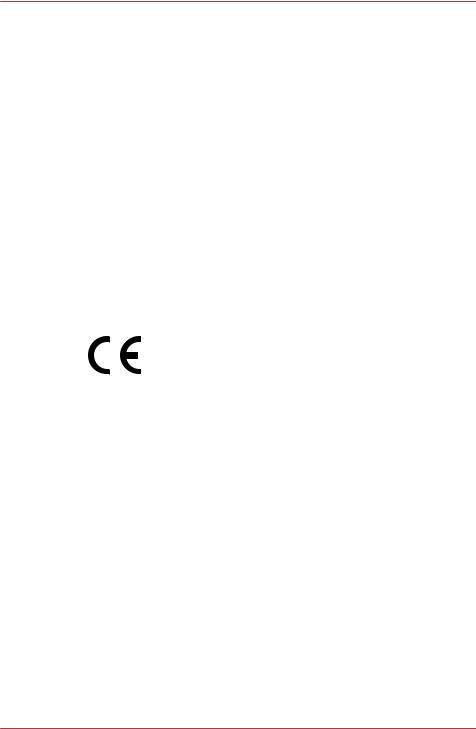
C850/C850D/L850/L850D
Corel Digital Studio ist eine Marke oder eingetragene Marke der Corel Corporations.
ConfigFree ist eine Marke der TOSHIBA Corporation. TouchPad ist eine Marke von Synaptics, Inc.
Wi-Fi ist eine eingetragene Marke der Wi-Fi Alliance.
Secure Digital und SD sind Marken der SD Card Association. MultiMediaCard und MMC sind Marken der MultiMediaCard Association.
Blu-ray Disc™, Blu-ray™, BDXL™, Blu-ray 3D™ und die entsprechenden Logos sind Marken der Blu-ray Disc Association.
QUALCOMM ist eine Marke von Qualcomm Incorporated, eingetragen in den USA und in anderen Ländern. ATHEROS ist eine Marke von Qualcomm Atheros, Inc., eingetragen in den USA und in anderen Ländern.
Realtek ist eine eingetragene Marke der Realtek Semiconductor Corporation.
In diesem Handbuch können auch andere Marken und eingetragene Marken als die oben aufgeführten verwendet werden.
Erklärung zur EU-Konformität
Dieses Produkt trägt das CE-Kennzeichen in Übereinstimmung mit den entsprechenden europäischen Richtlinien. Verantwortlich für die CE-Kennzeichnung ist TOSHIBA Europe GmbH, Hammfelddamm 8, 41460 Neuss, Deutschland. Den vollständigen und offiziellen Text der EU-Konformitätserklärung finden Sie auf der TOSHIBA-Website unter http://epps.toshiba-teg.com im Internet.
Erfüllung von CE-Normen
Dieses Produkt trägt das CE-Kennzeichen in Übereinstimmung mit den entsprechenden europäischen Richtlinien, besonders der EMV-Richtlinie 2004/108/EG für das Notebook und elektronische Zubehörteile einschließlich des mitgelieferten Netzadapters, der R&TTE-Richtlinie 1999/5/EG bei implementierten Telekommunikations-Zubehörteilen sowie der Niederspannungsrichtlinie 2006/95/EG für den mitgelieferten Netzadapter. Außerdem erfüllt das Produkt die Bestimmungen der Ecodesign-Richtlinie 2009/125/EG (ErP) und der dazugehörigen Implementierungsmaßnahmen.
Dieses Produkt und die Originaloptionen (Zubehör/Erweiterungen) erfüllen die zur CE-Konformität herangezogenen Normen bezüglich der elektromagnetischen Verträglichkeit (EMV) und Sicherheit. TOSHIBA kann jedoch nicht garantieren, dass dieses Produkt diese EMV-Normen auch dann erfüllt, wenn Optionen (z.B. Grafikkarte, Modem) oder Kabel (z.B. Druckerkabel), die nicht von TOSHIBA hergestellt oder vertrieben werden, angeschlossen oder eingebaut werden. In diesem Fall ist die Person, die
Benutzerhandbuch |
v |

C850/C850D/L850/L850D
diese Optionen / Kabel angeschlossen / eingebaut hat, dafür verantwortlich, dass die erforderlichen Normen erfüllt werden. Um generell Probleme mit der EMV zu vermeiden, sollten die folgenden Hinweise beachtet werden:
Es sollten nur Optionen mit CE-Kennzeichnung angeschlossen oder eingebaut werden
Es sollten nur bestmöglich abgeschirmte Kabel angeschlossen werden.
Arbeitsumgebung
Dieses Produkt erfüllt die EMV-Standards (elektromagnetische Verträglichkeit) für Wohn-, Gewerbeund Geschäftsbereiche sowie Kleinbetriebe. TOSHIBA weist ausdrücklich darauf hin, dass dieses Produkt nicht für die Verwendung in anderen Arbeitsumgebungen freigegeben ist.
Folgende Umgebungen sind beispielsweise nicht geeignet:
Industrieumgebungen (z. B. Bereiche, in denen mit einer Netzspannung von 380 V und drei Phasen gearbeitet wird).
Medizinische Einrichtungen
Fahrzeuge
Flugzeuge
Für alle eventuellen Folgen, die aufgrund der Verwendung dieses Produkts in nicht geeigneten Arbeitsumgebungen entstehen könnten, ist TOSHIBA nicht verantwortlich.
Mögliche Folgen der Verwendung dieses Produkts in nicht geeigneten Umgebungen sind:
Störung/Fehlfunktion von anderen Geräten oder Maschinen in der näheren Umgebung des Betriebsortes dieses Produkts
Fehlfunktion oder Datenverlust, der bei diesem Produkt durch Störungen durch andere Geräte oder Maschinen in der näheren Umgebung hervorgerufen wird
TOSHIBA empfiehlt daher dringend die Überprüfung der elektromagnetischen Verträglichkeit, bevor dieses Produkt in einer nicht ausdrücklich als geeignet bezeichneten Umgebung eingesetzt wird. Bei Fahrzeugen oder Flugzeugen ist für die Verwendung dieses Produkts die Erlaubnis des Herstellers bzw. der Fluggesellschaft erforderlich.
Des Weiteren ist die Verwendung dieses Produkts aus allgemeinen Sicherheitsgründen in Bereichen mit Explosionsgefahr (z. B. wegen explosiver Atmosphäre) nicht zulässig.
Videostandardhinweis
DIESES PRODUKT WIRD FÜR PERSÖNLICHEN, NICHTKOMMERZIELLEN GEBRAUCH UNTER DER AVC-, VC1UND MPEG-4- PATENTPORTFOLIOLIZENZ AN ENDKONSUMENTEN LIZENZIERT. HIERDURCH IST ES DIESEN MÖGLICH (I) VIDEOS UNTER
Benutzerhandbuch |
vi |

C850/C850D/L850/L850D
EINHALTUNG DER OBEN GENANNTEN STANDARDS ("VIDEO") ZU CODIEREN BZW. (II) AVC-, VC-1 UND MPEG-4-VIDEOS, DIE VON EINEM ENDKONSUMENTEN IN EINER PERSÖNLICHEN, NICHTKOMMERZIELLEN AKTIVITÄT CODIERT WURDEN BZW. VON EINEM VON MPEG LA LIZENZIERTEN VIDEOANBIETER, DER SOLCHE VIDEOS BEREITSTELLEN DARF, ERHALTEN WURDEN, ZU DECODIEREN. FÜR ANDERE ZWECKE WIRD KEINE LIZENZ ERTEILT. ZUSÄTZLICHE INFORMATIONEN Z. B. ZU WERBETECHNISCHEN, INTERNEN ODER KOMMERZIELLEN VERWENDUNGSARTEN SOWIE LIZENZIERUNG ERHALTEN SIE VON MPEG LA, L.L.C. UNTER HTTP:// WWW.MPEGLA.COM.
Kanadische Zulassungsbestimmungen (nur für Kanada)
Dieses digitale Gerät überschreitet nicht die Klasse-B-Grenzen für Störgeräusche, die von digitalen Geräten abgegeben werden, wie in der Radio Interference Regulation des Canadian Department of Communications festgelegt.
Die Bestimmungen des Canadian Department of Communications (DOC) sehen vor, dass Benutzer die Berechtigung zum Betrieb dieses Geräts verlieren können, wenn sie daran Änderungen vornehmen, die nicht ausdrücklich von der TOSHIBA Corporation genehmigt wurden.
Dieses digitale Gerät der Klasse B erfüllt alle Anforderungen der Canadian Interference-Causing Equipment Regulations.
Cet appareil numérique de la class B respecte toutes les exgences du Règlement sur le matériel brouilleur du Canada.
Die folgenden Informationen gelten nur für die Mitgliedstaaten der EU:
Entsorgung von Produkten
Benutzerhandbuch |
vii |

C850/C850D/L850/L850D
Das Symbol mit der durchgestrichenen Mülltonne weist darauf hin, dass Produkte getrennt vom Hausmüll gesammelt und entsorgt werden müssen. Eingebaute Batterien und Akkus können zusammen mit dem Produkt entsorgt werden. Sie werden in den Recyclingzentralen entnommen und gesondert entsorgt.
Der schwarze Balken zeigt an, dass das Produkt nach dem 13. August 2005 auf den Markt gebracht wurde.
Indem Sie Produkte und Batterien separat sammeln, tragen Sie zur sicheren Entsorgung von Produkten und Batterien bei und helfen damit, mögliche umweltoder gesundheitsschädliche Folgen zu vermeiden.
Genauere Informationen über Sammelund RecyclingProgramme, die in Ihrem Land verfügbar sind, finden Sie auf unsere Website (http://eu.computers.toshibaeurope.com) oder wenden Sie sich an die örtlichen Behörden oder das Geschäft, in dem Sie das Produkt gekauft haben.
Entsorgung von Batterien und/oder Akkus
Das Symbol mit der durchgestrichenen Mülltonne weist darauf hin, dass Batterien und/oder Akkus getrennt vom Hausmüll gesammelt und entsorgt werden müssen.
Wenn die Batterie bzw. der Akku höhere als die in der Batterierichtlinie (2006/66/EG) angegebenen Werte von Blei (Pb), Quecksilber (Hg) und/oder Kadmium (Cd) enthält, werden die chemischen Symbole für Blei (Pb), Quecksilber (Hg) und/oder Kadmium (Cd) unter dem durchgestrichenen Mülltonnensymbol aufgeführt.
Indem Sie Batterien separat sammeln, tragen Sie zur sicheren Entsorgung von Produkten und Batterien bei und helfen damit, mögliche umweltoder gesundheitsschädliche Folgen zu vermeiden.
Genauere Informationen über Sammelund RecyclingProgramme, die in Ihrem Land verfügbar sind, finden Sie auf unsere Website (http://eu.computers.toshibaeurope.com) oder wenden Sie sich an die örtlichen Behörden oder das Geschäft, in dem Sie das Produkt gekauft haben.
Diese Symbole sind bei Ihrem Modell möglicherweise nicht vorhanden; dies richtet sich nach dem Land/Gebiet, in dem Sie den Computer gekauft haben.
Benutzerhandbuch |
viii |

C850/C850D/L850/L850D
Entsorgung des Computers und der Akkus
Entsorgen Sie diesen Computer entsprechend den örtlich geltenden Gesetzen und Vorschriften. Weitere Informationen erhalten Sie bei den zuständigen Behörden Ihrer Gemeinde.
Dieser Computer enthält wiederaufladbare Batterien (Akkus). Nach längerer Verwendung können die Akkus die Ladung nicht mehr halten und müssen ersetzt werden. Akkus und Batterien gehören nicht in den Hausmüll.
Schützen Sie die Umwelt. Fragen Sie die örtlichen Behörden bezüglich des Recyclings von verbrauchten Batterien. Dort erfahren Sie, wo Sie Batterien und Akkus abgeben können.
REACH - Konformitätserklärung
Am 1. Juni 2007 trat die neue Chemikalienverordnung der Europäischen Union (EU), REACH, in Kraft. REACH steht für Registration, Evaluation, Authorization and Restriction of Chemicals (Registrierung, Bewertung, Zulassung und Beschränkung von Chemikalien). Toshiba erfüllt alle REACH-Anforderungen und ist verpflichtet, den Kunden gemäß REACHVerordnung über die chemischen Substanzen in Toshiba-Produkten zu informieren.
Unter der Internetadresse www.toshiba-europe.com/computers/info/reach finden Sie Informationen zu Toshiba-Produkten, die auf der Kandidatenliste gemäß Artikel 59(1) der Verordnung (EC) Nr. 1907/2006 („REACH“) aufgeführte Substanzen enthalten, und zwar in einer Konzentration von mehr als 0,1 % Massenanteil.
Die folgenden Informationen gelten nur für die Türkei:
Konform mit EEE-Bestimmungen: Toshiba erfüllt alle Anforderungen der türkischen Regulierung 26891 zur „Beschränkung der Verwendung bestimmter gefährlicher Stoffe in Elektround Elektronikgeräten“.
Die Anzahl möglicher Pixelfehler des Bildschirms ist gemäß ISO 9241-307 definiert. Wenn die Anzahl der Pixelfehler unter diesem Standard liegt, werden sie nicht als Defekt oder Fehlfunktion gewertet. Der Akku ist ein Verbrauchsprodukt, da die Akkulebensdauer von der Verwendung des Computers abhängig ist. Wenn der Akku überhaupt nicht aufgeladen werden kann, liegt ein Defekt oder eine Fehlfunktion vor. Die Änderungen der Akkubetriebszeit stellen keinen Defekt oder eine Fehlfunktion dar.
Benutzerhandbuch |
ix |
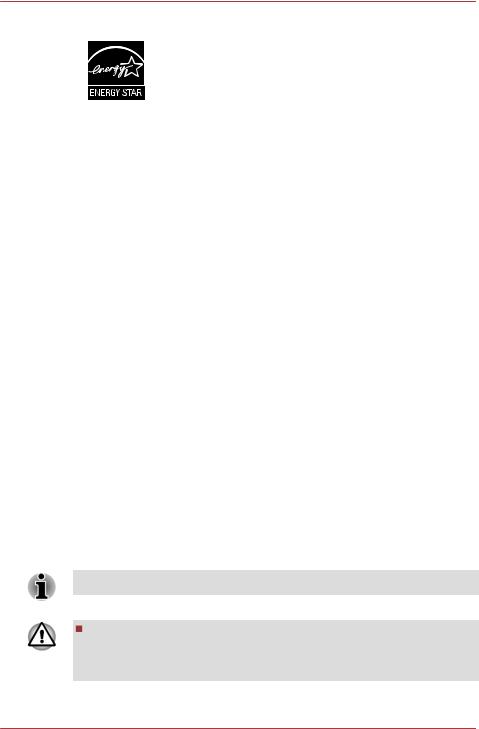
C850/C850D/L850/L850D
ENERGY STAR® Programm
Ihr Computermodell erfüllt möglicherweise die ENERGY STAR®-Bestimmungen. In diesem Fall ist der Computer mit dem ENERGY STAR®-Logo gekennzeichnet, und es gelten die folgenden Angaben.
TOSHIBA ist Partner im ENERGY STAR Program und hat diesen Computer so entwickelt, dass die ENERGY STARRichtlinien für die Energieeffizienz eingehalten werden.
Bei Lieferung sind die Energieverwaltungsoptionen des Computers so eingestellt, dass die stabilste Betriebsumgebung und die optimale Systemleistung sowohl für Netzbetrieb als auch für Akkubetrieb erzielt wird.
Um den Stromverbrauch zu senken, ist für Ihren Computer der Niedrigenergie-Modus eingestellt, der das System herunterfährt und die Anzeige beendet, wenn der Computer 15 Minuten nicht im Netzbetrieb verwendet wird.
TOSHIBA empfiehlt, diese und andere Energiesparoptionen aktiviert zu lassen, damit der Computer mit größtmöglicher Energieeffizienz arbeitet. Sie können den Computer aus dem Energiesparmodus reaktivieren, indem Sie die Ein/Aus-Taste drücken.
Produkte mit der ENERGY STAR-Kennzeichnung verhindern das Austreten von Treibhausgasen, indem strenge Energieeffizienzrichtlinien, die von der USamerikanischen EPA und der EU-Kommission festgelegt wurden, eingehalten werden. Laut EPA verbraucht ein Computer, der die neuen ENERGY STAR®- Spezifikationen erfüllt, je nach Verwendung zwischen 20 und 50 % weniger Energie. Wenn Sie mehr über das ENERGY STAR Program erfahren möchten, besuchen Sie http://www.eu-energystar.org oder http:// www.energystar.gov.
Sicherheitshinweise für optische Laufwerke
Beachten Sie bitte unbedingt die Hinweise am Ende dieses Abschnitts.
Das Laufwerkmodell enthält ein Lasersystem. Lesen Sie dieses Handbuch sorgfältig durch und bewahren Sie es zum Nachschlagen für später auf. Wenden Sie sich an ein autorisiertes Service-Center, wenn Wartungsmaßnahmen erforderlich werden.
Benutzerhandbuch |
x |
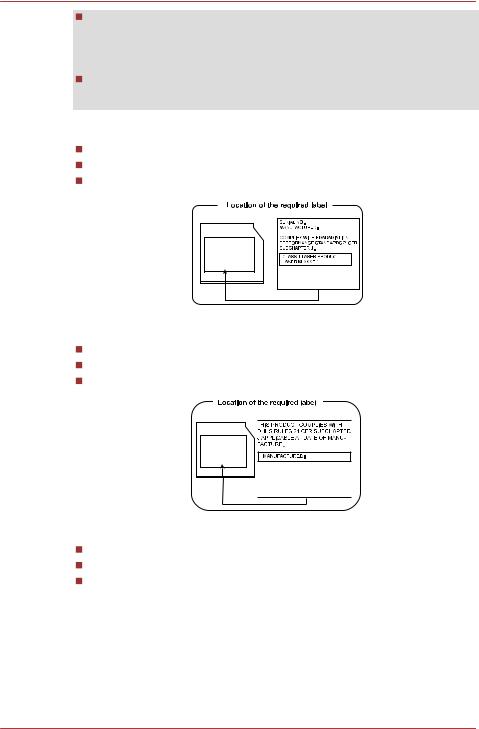
C850/C850D/L850/L850D
Die Verwendung von Bedienelementen, die Änderung von Einstellungen und die Durchführung von Schritten, die in diesem Handbuch nicht angegeben sind, kann zur Freisetzung gefährlicher Strahlung führen.
Öffnen Sie das Gehäuse nicht, um zu vermeiden, dass Sie dem Laserstrahl direkt ausgesetzt werden.
1. Panasonic Precision Devices Co., Ltd.
DVD-SuperMulti mit Double Layer UJ8B0
Blu-ray™ Combo-Laufwerk UJ160
Blu-ray™-Brenner UJ260
Panasonic Precision Devices Co., Ltd. |
1080 Takano Nagomi-machi Tamana-Gun |
Kumamoto, Japan |
2. TOSHIBA SAMSUNG SPEICHERTECHNOLOGIE
DVD SuperMulti mit Double Layer SN-208AB Blu-ray™ Combo-Laufwerk TS-LB23D Blu-ray™-Brenner SN-506AF
TOSHIBA SAMSUNG STORAGE
TECHNOLOGY KOREA
CORPORATION 416, MEATAN-3
DONG, YEONGTONG-GU, SUWON
CITY, GYEONGGI, 443-742, KOREA
3. Hitachi-LG Data Storage, Inc.
DVD SuperMulti mit Double Layer GT51N
Blu-ray™ Combo-Laufwerk CT40F
Blu-ray™-Brenner BT-20F
Benutzerhandbuch |
xi |

C850/C850D/L850/L850D
Hitachi-LG Data Storage, Inc. 22-23,KAIGAN 3-CHOME, MINATO-KU,TOKYO,108-0022 JAPAN
4. SONY Optiarc, Inc.
DVD SuperMulti mit Double Layer AD-7760H
Complies with 21 CFR, Chapter 1,
Subchapter J.
Sony Optiarc Inc.
1-11-1 Osaki Shinagawa-ku, Tokyo,
141-0032, Japan
5. TEAC
DVD SuperMulti mit Double Layer DV-W28S
Benutzerhandbuch |
xii |

C850/C850D/L850/L850D
Vorsichtsmaßnahmen
CAUTION: Dieses Gerät arbeitet mit einem Lasersystem und ist als „PRODUKT DER LASERSCHUTZKLASSE
1“ eingestuft. Lesen Sie dieses Handbuch sorgfältig durch und bewahren Sie es zum Nachschlagen für später auf. Wenden Sie sich an das nächste autorisierte Service-Center, wenn Probleme mit diesem Modell auftreten. Öffnen Sie das Gehäuse nicht, um zu vermeiden, dass Sie dem Laserstrahl direkt ausgesetzt werden.
Benutzerhandbuch |
xiii |
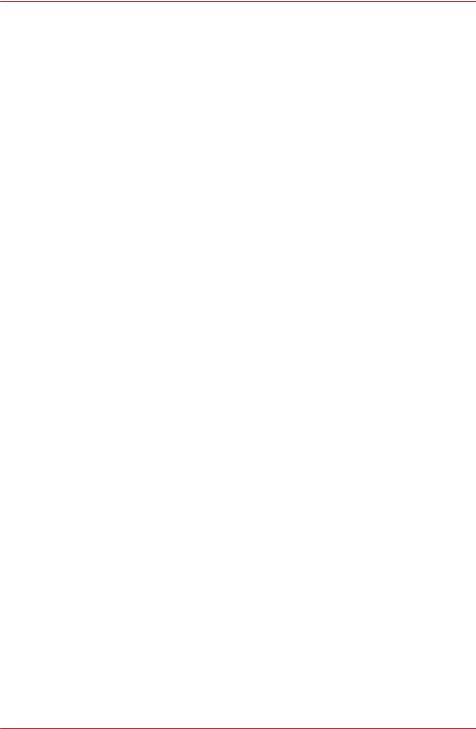
C850/C850D/L850/L850D
Vorwort
Mit dem Kauf dieses Computers haben Sie eine gute Entscheidung getroffen. Dieser leistungsstarke Notebook-Computer wird Sie jahrelang verlässlich bei der Arbeit unterstützen und bietet dabei hervorragende Erweiterungsmöglichkeiten sowie Multimediafähigkeit.
In diesem Handbuch wird beschrieben, wie Sie Ihren Computer einrichten und verwenden. Außerdem enthält es ausführliche Informationen zur Konfiguration des Computers, zu Grundlagen der Bedienung und zur Pflege des Computers sowie zum Einsatz von Zusatzgeräten und zur Fehlersuche und -behebung.
Konventionen
In diesem Handbuch werden die folgenden Formate zum Beschreiben, Kennzeichnen und Hervorheben von Begriffen und Bedienverfahren verwendet.
Abkürzungen
Abkürzungen werden eingeführt, indem der betreffende Begriff beim ersten Auftreten ausgeschrieben und die Abkürzung, die oft auf dem entsprechenden englischen Ausdruck beruht, in Klammern gesetzt wird. Beispiel: Nur-Lese-Speicher (Read Only Memory, ROM). Akronyme werden auch im Glossar aufgeführt.
Symbole
Symbole kennzeichnen Anschlüsse, Regler und andere Teile des Computers. In der Anzeigeleiste weisen Symbole auf die Komponente hin, zu der sie Informationen geben.
Tasten
Die Tasten der Tastatur werden im Text zum Beschreiben vieler Computeroperationen verwendet. Die Beschriftung der Tasten, wie sie auf der Tastatur erscheint, wird durch eine besondere Schrift dargestellt. Beispiel: ENTER bezeichnet die ENTER-Taste (Eingabetaste).
Tastaturbedienung
Bei manchen Operationen müssen Sie zwei oder mehr Tasten gleichzeitig drücken. Solche Bedienschritte werden durch die Tastenbeschriftungen, verbunden durch Pluszeichen (+), dargestellt. CTRL + C bedeutet zum Beispiel, dass Sie CTRL gedrückt halten und gleichzeitig C drücken müssen. Wenn drei Tasten benutzt werden, halten Sie die beiden ersten gedrückt und drücken dann die dritte.
Benutzerhandbuch |
xiv |

|
C850/C850D/L850/L850D |
|
|
ABC |
Wenn Sie für einen Vorgang auf ein Symbol |
|
klicken oder Text eingeben müssen, wird der |
|
Name des Symbols oder der einzugebende Text in |
|
der links dargestellten Schriftart wiedergegeben. |
Hinweise
Wichtige Informationen werden in diesem Handbuch auf zwei Arten dargestellt. Sie erscheinen jeweils wie unten abgebildet.
Weist auf eine potenziell gefährliche Situation hin, die bei Nichtbeachtung der Anweisungen zum Tod oder zu schweren Verletzungen führen kann.
Achtung! „Vorsicht“ zeigt Ihnen an, dass unsachgemäßer Gebrauch der Geräte oder Nichtbefolgung von Anweisungen zu Datenverlust oder Schäden an Ihrem Gerät führen kann.
Bitte lesen. Ein Hinweis ist eine Anmerkung oder ein Ratschlag, der Ihnen bei der optimalen Nutzung Ihrer Geräte hilft.
Terminologie
Dieser Begriff ist im vorliegenden Dokument folgendermaßen definiert:
Start |
Der Begriff „Start“ bezieht sich auf die |
|
|
Schaltfläche |
in Windows 7. |
HDD oder |
Einige Modelle sind statt mit einem |
|
Festplattenlaufwerk |
Festplattenlaufwerk mit einem „Solid-State- |
|
|
Drive“ (SSD) ausgestattet. In diesem Handbuch |
|
|
bezieht sich die Bezeichnung „HDD“ oder |
|
|
„Festplattenlaufwerk“ auch auf das SSD, außer |
|
|
dies ist anders angegeben. |
|
Benutzerhandbuch |
xv |
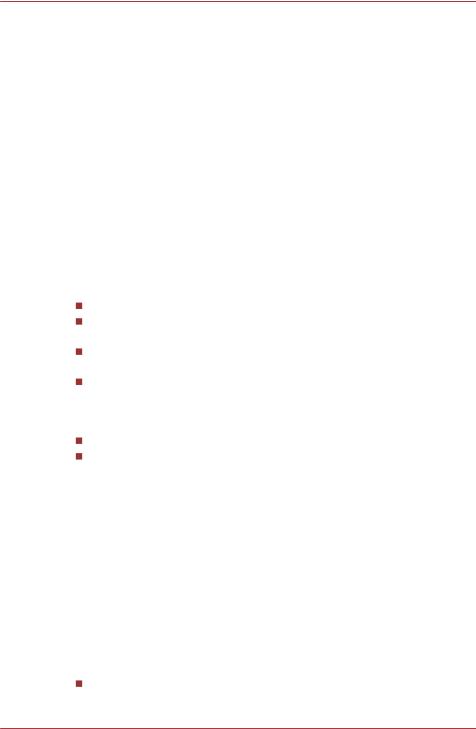
C850/C850D/L850/L850D
Allgemeine
Vorsichtsmaßnahmen
TOSHIBA-Computer gewährleisten ein Optimum an Sicherheit, verringern die gesundheitliche Belastung durch Überanstrengung und minimieren die Risiken beim mobilen Einsatz der Geräte. Dennoch können Sie durch Einhaltung einiger Vorsichtsmaßnahmen dazu beitragen, gesundheitliche Beeinträchtigungen oder Schäden am Computer zu vermeiden.
Lesen Sie deshalb unbedingt die nachfolgenden Hinweise und die mit „Vorsicht“ markierten Abschnitte im Handbuch.
Für ausreichende Lüftung sorgen
Achten Sie stets darauf, dass eine ausreichende Lüftung für Computer und Netzadapter gewährleistet ist und dass sie vor Überhitzung geschützt sind (selbst wenn sich der Computer im Energiesparmodus befindet), wenn Sie die Stromversorgung einschalten oder den Netzadapter an eine Steckdose anschließen. Beachten Sie in dieser Situation folgendes:
Legen Sie keine Gegenstände auf den Computer oder Netzadapter.
Stellen Sie Computer oder Netzadapter niemals in der Nähe einer Wärmequelle, wie z. B. einer Heizdecke oder eines Heizkörpers, auf.
Lüftungsöffnungen, auch die, die sich unten am Computergehäuse befinden, nicht abdecken oder versperren.
Computer stets auf einer harten, stabilen Arbeitsfläche betreiben. Wenn Sie den Computer auf einem Teppich oder einem anderen weichen Material einsetzen, werden die Lüftungsschlitze unter Umständen blockiert.
Immer ausreichend Platz um den Computer lassen.
Eine Überhitzung von Computer oder Netzadapter könnte zu einem Systemausfall, zu Schäden an Computer oder Netzadapter oder zu einem Brand führen, was schwere Verletzungen zur Folge haben kann.
Computerfreundliche Umgebung einrichten
Stellen Sie den Computer auf einer ebenen Oberfläche ab, die ausreichend Platz für den Computer sowie das gesamte erforderliche Zubehör (z. B. Drucker) bietet.
Lassen Sie genügend Platz um den Computer und die Peripheriegeräte herum, damit die Lüftung gewährleistet ist. Andernfalls könnten sie sich überhitzen.
Um den optimalen Betriebszustand des Computers zu erhalten, vermeiden Sie in Ihrem Arbeitsumfeld Folgendes:
Staub, Feuchtigkeit und direkte Sonneneinstrahlung
Benutzerhandbuch |
xvi |

C850/C850D/L850/L850D
Geräte, die elektromagnetische Felder erzeugen, wie Stereolautsprecher (andere als an den Computer angeschlossene Lautsprecher) oder Freisprechanlagen.
Rasche Temperaturwechsel oder Veränderungen der Luftfeuchtigkeit und deren Verursacher (z. B. Lüftungsschlitze von Klimaanlagen oder Heizungen).
Extreme Hitze, Kälte oder Luftfeuchtigkeit. Flüssigkeiten und korrosive Chemikalien
Verletzungen durch Überlastung
Lesen Sie das Handbuch für sicheres und angenehmes Arbeiten aufmerksam durch. Es enthält Informationen zur Vermeidung von Überlastungserscheinungen an Ihren Handgelenken durch längere Verwendung der Tastatur. Hier finden Sie auch Hinweise zur Einrichtung des Arbeitsplatzes, zur Körperhaltung und zur Beleuchtung, mit denen sich Überanstrengungen reduzieren lassen.
Verletzungen durch Wärmeeinwirkung
Vermeiden Sie längeren physischen Kontakt mit dem Computer. Wenn der Computer für längere Zeit in Betrieb war, kann die Oberfläche sehr warm werden. Auch wenn die Temperatur bei der einfachen Berührung nicht als zu hoch empfunden wird, sollten Sie den langen physischen Kontakt mit dem Computer vermeiden (z. B. wenn Sie den Computer auf Ihren Schoß oder die Hände auf die Handballenauflage legen). Es könnte zu einer Schädigung der Haut durch die andauernde Wärmeeinwirkung auf niedriger Stufe kommen.
Vermeiden Sie nach längerer Verwendung des Computers die Berührung der Metallplatte an den verschiedenen Schnittstellenanschlüssen, da diese heiß werden kann.
Auch das Gehäuse des Netzadapters wird bei längerer Verwendung warm. Dieser Zustand weist nicht auf eine Fehlfunktion hin. Ziehen Sie den Netzadapter ab und lassen Sie ihn abkühlen, bevor Sie ihn transportieren.
Legen Sie den Netzadapter nicht auf hitzeempfindlichem Material ab, da das dieses sonst beschädigt werden könnte.
Schäden durch Druckoder Stoßeinwirkung
Setzen Sie den Computer keinem starken Druck aus und lassen Sie keine Gegenstände auf ihn fallen. Dadurch können die Bauteile des Computers beschädigt werden und es kann zu Funktionsausfällen kommen.
Mobiltelefone
Die Verwendung von Mobiltelefonen kann zu Konflikten mit dem Audiosystem führen. Der Betrieb des Computers wird dadurch nicht beeinträchtigt, dennoch sollte ein Mindestabstand von 30 cm zwischen
Benutzerhandbuch |
xvii |

C850/C850D/L850/L850D
dem Computer und einem Mobiltelefon, das gerade verwendet wird, eingehalten werden.
Handbuch für sicheres und angenehmes Arbeiten
Alle wichtigen Informationen zur sicheren und richtigen Verwendung des Computers finden Sie im mitgelieferten Handbuch für sicheres und angenehmes Arbeiten. Sie sollten es lesen, bevor Sie am Computer arbeiten.
Benutzerhandbuch |
xviii |
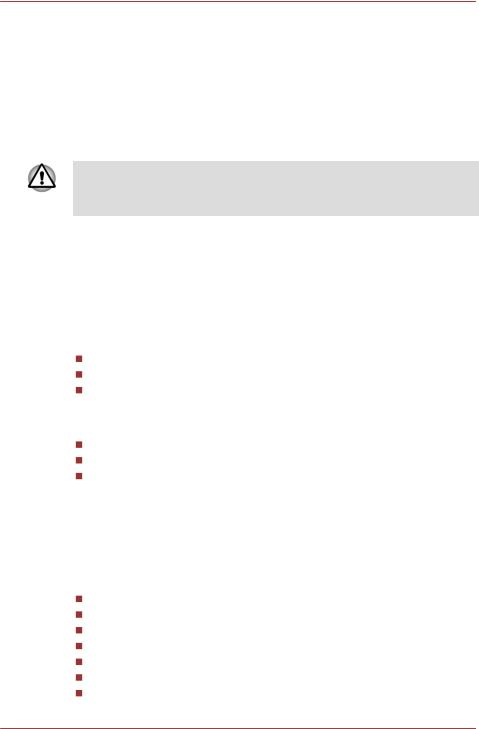
C850/C850D/L850/L850D
Kapitel 1
Erste Schritte
In diesem Kapitel finden Sie eine Teileprüfliste sowie grundlegende Informationen, um mit der Verwendung des Computers zu beginnen.
Einige der in diesem Handbuch beschriebenen Einrichtungen funktionieren eventuell nicht ordnungsgemäß, wenn Sie ein Betriebssystem verwenden, das nicht von TOSHIBA vorinstalliert wurde.
Teileprüfliste
Packen Sie den Computer vorsichtig aus. Heben Sie den Karton und das Verpackungsmaterial für den späteren Gebrauch auf.
Hardware
Überprüfen Sie, ob Sie die folgenden Teile erhalten haben:
TOSHIBA Mobiler Personal Computer
Akku (bei einigen Modellen vorinstalliert)
Netzadapter und Netzkabel (Stecker mit 2 oder 3 Kontakten)
Dokumentation
C850/850D/L850/L850D Serie Kurzanleitung
Handbuch für sicheres und angenehmes Arbeiten
Garantie-Informationen
Sollte etwas fehlen oder beschädigt sein, wenden Sie sich bitte umgehend an Ihren Händler.
Software
Das folgende Windows®-Betriebssystem und die folgenden Utilitys sind vorinstalliert.
Windows 7
TOSHIBA Recovery Media Creator
TOSHIBA Assist
TOSHIBA Flash Cards
TOSHIBA Disc Creator
TOSHIBA VIDEO PLAYER
TOSHIBA Resolution+ Plug-in For Windows Media Player
Benutzerhandbuch |
1-1 |
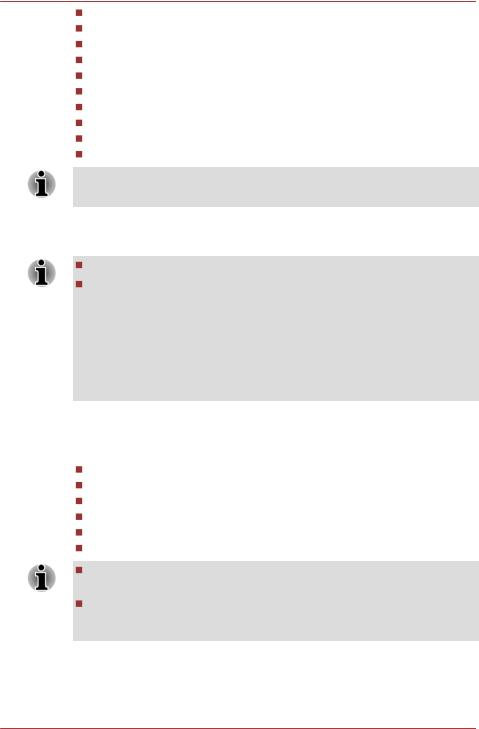
C850/C850D/L850/L850D
TOSHIBA Blu-ray Disc Player
Corel Digital Studio für TOSHIBA
TOSHIBA eco Utility
TOSHIBA HW Setup
TOSHIBA Value Added Package
TOSHIBA Web-Kamera-Anwendung
TOSHIBA Service Station
TOSHIBA PC Health Monitor
TOSHIBA Schlaf-Dienstprogramm
Benutzerhandbuch (vorliegendes Handbuch)
Je nach Modell verfügen Sie möglicherweise nicht über sämtliche oben aufgeführte Software.
Erste Schritte
Lesen Sie unbedingt den Abschnitt Erstmaliges Starten des Systems.
Lesen Sie auch das mitgelieferte Handbuch für sicheres und angenehmes Arbeiten, um sich über die sichere und richtige Verwendung des Computers zu informieren. Die Richtlinien in diesem Handbuch sollen Ihnen helfen, bequemer und produktiver am Notebook zu arbeiten. Wenn Sie sich an die Empfehlungen in dem Handbuch halten, können Sie das Risiko schmerzhafter gesundheitlicher Schädigungen an Händen, Armen, Schultern und Nacken mindern.
In diesem Abschnitt finden Sie grundlegende Informationen, um die Arbeit mit Ihrem Computer beginnen zu können. Es werden die folgenden Themen behandelt:
Anschließen des Netzadapters
Öffnen des Bildschirms
Einschalten des Computers
Erstmaliges Starten des Systems
Ausschalten des Computers Neustarten des Computers
Verwenden Sie ein Virensuchprogramm und aktualisieren Sie es regelmäßig.
Formatieren Sie Speichermedien nie, ohne zuvor den Inhalt zu überprüfen - beim Formatieren werden alle gespeicherten Daten gelöscht.
Benutzerhandbuch |
1-2 |

C850/C850D/L850/L850D
Es ist empfehlenswert, den Inhalt des eingebauten Festplattenlaufwerks oder anderer wichtiger Speichergeräte regelmäßig auf externen Medien zu sichern. Die allgemein verwendeten Speichermedien sind nicht dauerhaft stabil; unter bestimmten Umständen können Daten verloren gehen.
Speichern Sie den Inhalt des Arbeitsspeichers auf der Festplatte oder auf einem anderen Speichermedium, bevor Sie ein Gerät oder eine Anwendung installieren. Andernfalls könnten Sie Daten verlieren.
Anschließen des Netzadapters
Stecken Sie den Netzadapter in den Computer, wenn der Akku aufgeladen werden muss oder Sie über eine Steckdose arbeiten möchten. Dies ist auch die schnellste Art der Inbetriebnahme, da der Akku zuerst geladen werden muss, bevor dieser das Gerät mit Akkuenergie versorgen kann.
Der Netzadapter kann sich automatisch auf eine beliebige Netzspannung zwischen 100 und 240 Volt und auf eine beliebige Netzfrequenz zwischen 50 und 60 Hertz einstellen; dadurch kann der Computer praktisch überall auf der Welt eingesetzt werden. Der Netzadapter wandelt Wechselstrom in Gleichstrom um und verringert die an den Computer gelieferte Spannung.
Verwenden Sie stets nur den TOSHIBA-Netzadapter, den Sie mit dem Computer erhalten haben, oder von TOSHIBA empfohlene Netzadapter, um Feuergefahr und eine Beschädigung des Computer zu vermeiden. Bei Verwendung nicht kompatibler Netzadapter kann es zu einem Brand oder zu einer sonstigen Beschädigung des Computers sowie ernsthaften Verletzungen kommen. TOSHIBA übernimmt keine Haftung für Schäden, die durch die Verwendung eines inkompatiblen Netzadapters entstehen.
Schließen Sie den Netzadapter nicht an eine Steckdose an, die nicht den beiden auf der Plakette des Adapters angegebenen Nennwerten für Spannung und Frequenz entspricht. Andernfalls kann es zu einem Brand oder elektrischen Schlag und damit zu schweren Verletzungen kommen.
Verwenden Sie nur Netzkabel, die mit den Spannungsund Frequenzwerten des Stromversorgungsnetzes im jeweiligen Land der Verwendung übereinstimmen. Andernfalls kann es zu einem Brand oder elektrischen Schlag und damit zu schweren Verletzungen kommen.
Das mitgelieferte Netzkabel entspricht den Sicherheitsvorschriften und Bestimmungen in der Vertriebsregion, in der das Produkt gekauft wurde, und sollte nicht außerhalb dieser Region verwendet werden. Für die Verwendung in anderen Ländern/Gebieten erwerben Sie bitte Netzkabel, die den jeweiligen Sicherheitsvorschriften und Bestimmungen entsprechen.
Benutzerhandbuch |
1-3 |

C850/C850D/L850/L850D
Verwenden Sie keinen 3-zu-2-Kontaktadapter.
Halten Sie sich beim Anschließen des Netzadapters an den Computer immer an die Reihenfolge der Schritte, die im Benutzerhandbuch angegeben sind. Das Anschließen des Netzkabels an eine Strom führende elektrische Steckdose muss in der Prozedur immer zuletzt erfolgen. Andernfalls könnte es am Stecker für den Gleichstromausgang des Adapters eine elektrische Ladung geben, die bei Berührung einen elektrischen Schlag auslöst oder zu leichten Verletzungen führen kann. Aus Sicherheitsgründen sollten Sie die Berührung der metallenen Teile des Adapters vermeiden.
Legen Sie den Computer oder Netzadapter nicht auf einer hölzernen Oberfläche ab (oder einer anderen Oberfläche, die durch Hitze beschädigt werden kann), während Sie ihn verwenden, da die äußere Temperatur der Unterseite des Computers und des Adapters bei normaler Verwendung zunimmt.
Legen Sie Computer und Netzadapter immer auf einer flachen und harten Oberfläche ab, die nicht hitzeempfindlich ist.
Ausführliche Informationen zum Umgang mit Akkus finden Sie im mitgelieferten Handbuch für sicheres und angenehmes Arbeiten.
1.Verbinden Sie das Netzkabel mit dem Netzadapter.
Abbildung 1-1 Netzkabel an den Netzadapter (mit 2 Kontakten) anschließen
Abbildung 1-2 Netzkabel an den Netzadapter (mit 3 Kontakten) anschließen
Je nach Modell wird der Computer entweder mit einem 2-Kontakt-Stecker/- Kabel oder mit einem 3-Kontakt-Stecker/-Kabel geliefert.
Benutzerhandbuch |
1-4 |
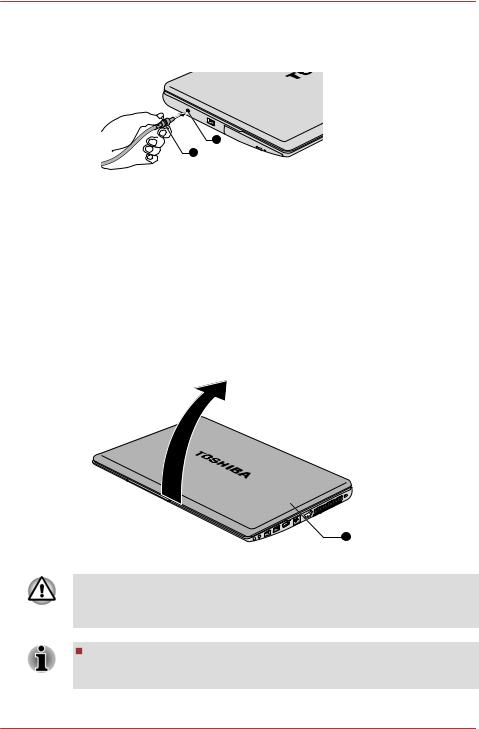
C850/C850D/L850/L850D
2.Stecken Sie den Gleichstromausgangsstecker des Netzadapters in die Gleichstrom-Eingangsbuchse DC IN 19V auf der linken Seite des Computers.
Abbildung 1-3 Gleichstromausgangsstecker an den Computer anschließen
1
2
1. 19-V-Gleichstromeingang (DC IN) 2. Gleichstromausgangsstecker
3.Schließen Sie das Netzkabel an eine spannungsführende Steckdose an - die DC IN/Akku-Anzeige an der Vorderseite des Computers sollte leuchten.
Öffnen des Bildschirms
Die Neigung des Bildschirms ist in einem großen Bereich einstellbar und ermöglicht so ein Optimum an Lesbarkeit und Komfort.
Öffnen Sie den Bildschirm langsam. Legen Sie dabei eine Hand auf die Handballenablage, damit der Computer nicht angehoben wird. Dadurch können Sie den Winkel des Bildschirms für optimale Schärfe einstellen.
Abbildung 1-4 Bildschirm öffnen
1
1. Bildschirm
Seien Sie beim Öffnen und Schließen des Bildschirms vorsichtig. Öffnen Sie ihn nicht ruckartig und lassen Sie ihn nicht heftig zufallen, um Schäden am Computer zu vermeiden.
Klappen Sie den Bildschirm nicht zu weit auf, da hierbei die Scharniere des Bildschirms zu großen Belastungen ausgesetzt werden und es zu Beschädigungen kommen kann.
Benutzerhandbuch |
1-5 |
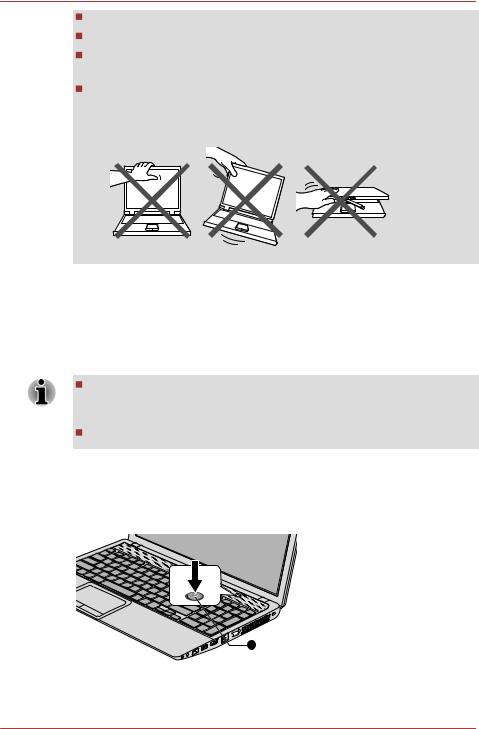
C850/C850D/L850/L850D
Drücken Sie nicht auf den Bildschirm.
Heben Sie den Computer nicht am Bildschirm hoch.
Schließen Sie den Bildschirm nicht, wenn sich Stifte oder andere Gegenstände zwischen dem Bildschirm und der Tastatur befinden.
Halten Sie den Computer mit einer Hand an der Handballenauflage fest, wenn Sie den Bildschirm mit der anderen Hand aufoder zuklappen. Öffnen und schließen Sie den Bildschirm langsam und üben Sie dabei keine zu große Kraft aus.
Einschalten
In diesem Abschnitt wird beschrieben, wie Sie den Computer einschalten - die Anzeige Power gibt den Status an. Weitere Informationen finden Sie im Abschnitt Überwachen der Stromversorgungsbedingungen in Kapitel 5, „Stromversorgung und Startmodi“.
Nachdem Sie das Gerät zum ersten Mal eingeschaltet haben, dürfen Sie ihn erst dann wieder ausschalten, wenn das Betriebssystem vollständig eingerichtet und gestartet wurde.
Die Lautstärke kann während des Windows-Setup eingestellt werden.
1.Öffnen Sie den Bildschirm.
2.Drücken Sie für zwei bis drei Sekunden auf die Ein/Aus-Taste des Computers.
Abbildung 1-6 Einschalten
1
1. Ein/Aus-Taste
Benutzerhandbuch |
1-6 |

C850/C850D/L850/L850D
Erstmaliges Starten des Systems
Der Einrichtungsbildschirm von Windows 7 ist der erste Bildschirm, der nach dem Einschalten angezeigt wird. Befolgen Sie die Anweisungen auf dem Bildschirm, um das Betriebssystem korrekt zu installieren.
Lesen Sie die Software-Lizenzbedingungen sorgfältig durch, wenn sie angezeigt werden.
Ausschalten
Der Computer kann in einem von drei Modi ausgeschaltet werden: Beenden (Boot), Ruhezustand oder Energiesparmodus.
Beenden-Modus
Wenn Sie den Computer im Beenden-Modus ausschalten, werden keine Daten gespeichert und es wird beim nächsten Start die Hauptanzeige des Betriebssystems angezeigt.
1.Sichern Sie eingegebene Daten auf der Festplatte oder auf einem anderen Speichermedium.
2.Nehmen Sie eine Disc erst dann aus dem Laufwerk, wenn der Computer auf keines der Laufwerke mehr zugreift.
Wenn Sie den Computer ausschalten, während er noch auf ein Laufwerk zugreift, riskieren Sie Datenverlust oder eine Beschädigung des Datenträgers.
Schalten Sie das Gerät nie aus, während eine Anwendung ausgeführt wird. Dies könnte zu Datenverlust führen.
Schalten Sie das Gerät nicht aus, trennen Sie kein externes Speichergerät ab und entfernen Sie kein Speichermedium während Leseoder Schreibvorgängen. Dies kann zu Datenverlust führen.
3.Klicken Sie auf Start.
4.Klicken Sie auf die Schaltfläche Ausschalten (  ).
).
5.Schalten Sie die an den Computer angeschlossenen Peripheriegeräte aus.
Schalten Sie die Computer oder die Peripheriegeräte nicht sofort wieder an, sondern warten Sie einen Moment, um Beschädigungen zu vermeiden.
Energiesparmodus
Wenn Sie Ihre Arbeit unterbrechen müssen, können Sie den Computer ausschalten, ohne die Software zu beenden, indem Sie den Computer in den Energiesparmodus versetzen. In diesem Modus bleiben die Daten im Hauptspeicher des Computers, sodass Sie beim nächsten Einschalten dort mit Ihrer Arbeit fortfahren können, wo Sie sie unterbrochen haben.
Benutzerhandbuch |
1-7 |

C850/C850D/L850/L850D
Wenn Sie den Computer an Bord eines Flugzeugs oder in Umgebungen, in denen elektronische Geräte gesteuert oder reguliert werden, ausschalten müssen, fahren Sie den Computer immer vollständig herunter. Dazu gehört das Ausschalten aller drahtlosen Kommunikationsfunktionen und das Deaktivieren von Funktionen, die den Computer automatisch einschalten, zum Beispiel programmierte Aufnahmen. Wenn Sie den Computer nicht wie beschrieben vollständig ausschalten, kann sich das System selbst reaktivieren, um geplante Aufgaben auszuführen oder ungesicherte Daten zu speichern, wodurch es zu Störungen von Bordsystemen oder anderen Systemen und damit zu schweren Unfällen kommen kann.
Speichern Sie Ihre Daten, bevor Sie den Energiesparmodus aktivieren.
Wenn der Netzadapter angeschlossen ist, wechselt der Computer entsprechend den Einstellungen in den Energieoptionen in den Energiesparmodus (um die Energieoptionen aufzurufen, klicken Sie auf Start -> Systemsteuerung -> System und Sicherheit -> Energieoptionen).
Um den Computer aus dem Energiesparmodus zu reaktivieren, halten Sie die Ein/Aus-Taste oder eine beliebige Taste auf der Tastatur für einen kurzen Moment lang gedrückt. Beachten Sie bitte, dass die Tasten der Tastatur nur dann zu diesem Zweck verwendet werden können, wenn die Reaktivierung durch die Tastatur im HW Setup aktiviert wurde.
Wenn bei der automatischen Aktivierung des Energiesparmodus eine Netzwerkanwendung aktiv ist, kann diese beim nächsten Einschalten des Computers und der Reaktivierung des Systems möglicherweise nicht wiederhergestellt werden.
Um zu verhindern, dass der Computer automatisch in den Energiesparmodus wechselt, deaktivieren Sie die entsprechende Option in den Energieoptionen (um die Energieoptionen aufzurufen, klicken Sie auf Start -> Systemsteuerung -> System und Sicherheit -> Energieoptionen).
Wenn Sie die Hybrid Sleep-Funktion verwenden möchten, konfigurieren Sie sie in den Energieoptionen.
Vorteile des Energiesparmodus
Der Energiesparmodus bietet die folgenden Vorteile:
Die zuletzt verwendete Arbeitsumgebung wird schneller als im Ruhezustand wiederhergestellt.
Benutzerhandbuch |
1-8 |
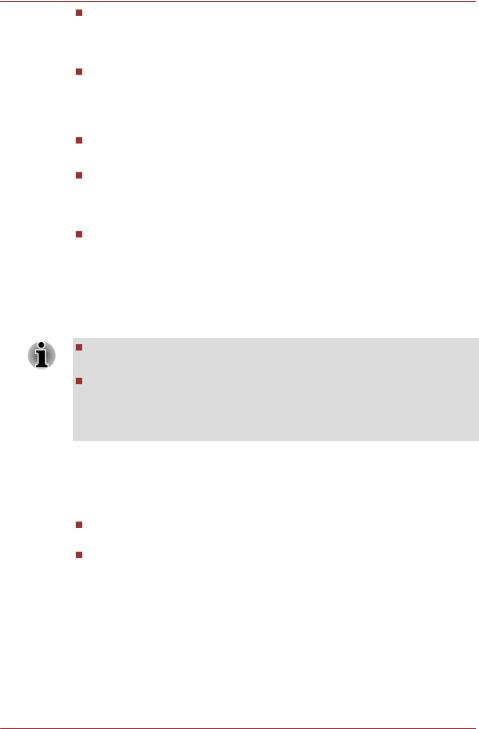
C850/C850D/L850/L850D
Sie sparen Energie, indem das System heruntergefahren wird, wenn während eines bestimmten Zeitraums, dessen Länge mit der Funktion „System-Energiesparmodus“ festgelegt wird, keine Eingaben oder Hardwarezugriffe erfolgen.
Sie können die LCD-gesteuerte Ausschaltung verwenden.
Energiesparmodus ausführen
Der Energiesparmodus lässt sich auf drei Arten starten:
Klicken Sie auf Start, zeigen Sie auf das Pfeilsymbol (  ) und wählen Sie Energiesparmodus aus dem Menü.
) und wählen Sie Energiesparmodus aus dem Menü.
Schließen Sie den Bildschirm. Diese Funktion muss zuvor in den Energieoptionen aktiviert werden (um die Energieoptionen aufzurufen, klicken Sie auf Start -> Systemsteuerung -> System und Sicherheit -> Energieoptionen).
Betätigen Sie die Ein/Aus-Taste. Diese Funktion muss zuvor in den Energieoptionen aktiviert werden (um die Energieoptionen aufzurufen, klicken Sie auf Start -> Systemsteuerung -> System und Sicherheit -> Energieoptionen).
Beim nächsten Einschalten des Computers können Sie sofort an der Stelle fortfahren, an der Sie Ihre Arbeit beim Herunterfahren des Systems unterbrochen haben.
Wenn sich der Computer im Energiesparmodus befindet, blinkt die LED Power weiß.
Wenn Sie den Computer im Akkubetrieb verwenden, sparen Sie Akkuenergie, indem Sie den Computer im Ruhezustand herunterfahren. Der Energiesparmodus verbraucht bei ausgeschaltetem Computer mehr Energie.
Einschränkungen des Energiesparmodus
Der Energiesparmodus funktioniert unter den folgenden Bedingungen nicht:
Der Computer wurde sofort nach dem Herunterfahren wieder eingeschaltet.
Speicherschaltkreise sind statischer Elektrizität ausgesetzt.
Ruhezustand
Wenn Sie den Computer in den Ruhezustand schalten, wird der Inhalt des Arbeitsspeichers auf der Festplatte gespeichert, sodass beim nächsten Einschalten des Geräts der zuletzt verwendete Zustand wiederhergestellt wird. Bitte beachten Sie, dass die Ruhezustandsfunktion nicht den Status angeschlossener Peripheriegeräte speichert.
Benutzerhandbuch |
1-9 |

C850/C850D/L850/L850D
Speichern Sie Ihre Arbeit. Wird der Ruhezustand aktiviert, speichert der Computer den Inhalt des Arbeitsspeichers auf der Festplatte. Aus Sicherheitsgründen sollten Sie die Daten jedoch auch selbst speichern.
Wenn Sie den Akku entfernen oder den Netzadapter abtrennen, bevor der Speichervorgang abgeschlossen ist, gehen Daten verloren.
Bauen Sie keine Speichermodule ein oder aus, wenn sich der Computer im Ruhezustand befindet. Dabei können Daten verloren gehen.
Vorteile des Ruhezustands
Der Ruhezustand bietet die folgenden Vorteile:
Die Daten werden auf der Festplatte gespeichert, wenn der Computer wegen geringer Akkuenergie automatisch heruntergefahren wird.
Beim Einschalten des Computers können Sie sofort in der zuletzt verwendeten Arbeitsumgebung fortfahren.
Sie sparen Energie, indem das System heruntergefahren wird, wenn während eines bestimmten Zeitraums, dessen Länge mit der Ruhezustandsfunktion des Systems festgelegt wird, keine Eingaben oder Hardwarezugriffe erfolgen.
Sie können die LCD-gesteuerte Ausschaltung verwenden.
Ruhezustand aktivieren
So wechseln Sie in den Ruhezustand:
1.Klicken Sie auf Start.
2.Zeigen Sie auf das Pfeilsymbol (  ) und wählen Sie
) und wählen Sie
Ruhezustand aus dem Menü.
Automatisches Aktivieren des Ruhezustands
Der Computer kann so konfiguriert werden, dass er automatisch in den Ruhezustand wechselt, wenn Sie den Netzschalter betätigen oder den Bildschirm schließen. Um diese Einstellungen zu definieren, können Sie die folgenden Schritte durchführen:
1.Klicken Sie auf Start und dann auf Systemsteuerung.
2.Klicken Sie auf System und Sicherheit und dann auf
Energieoptionen.
3.Klicken Sie auf die Option zum Einstellen der Ein/Aus-Tasten-Funktion oder der Funktion beim Schließen des Bildschirms.
4.Aktivieren Sie die gewünschten Ruhezustand-Einstellungen für das Betätigen der Ein/Aus-Taste und das Schließen des Bildschirms.
5.Klicken Sie auf Änderungen speichern.
Benutzerhandbuch |
1-10 |

C850/C850D/L850/L850D
Daten im Ruhezustand speichern
Wenn Sie den Computer im Ruhezustand ausschalten, benötigt der Computer einen Moment, um die aktuellen Daten aus dem Arbeitsspeicher auf der Festplatte zu speichern.
Nachdem Sie den Computer ausgeschaltet haben und der Inhalt des Arbeitsspeichers auf der Festplatte gespeichert wurde, schalten Sie die angeschlossenen Peripheriegeräte aus.
Schalten Sie den Computer oder die Peripheriegeräte nicht sofort wieder ein. Warten Sie einen Moment, damit die Kondensatoren vollständig entladen werden können.
Neustarten des Computers
Unter bestimmten Bedingungen müssen Sie den Computer zurücksetzen. Beispielsweise, wenn:
Sie bestimmte Einstellungen geändert haben.
 ein Fehler auftritt und der Computer auf Tastaturbefehle nicht reagiert. Für den Neustart des Computers gibt es drei Möglichkeiten:
ein Fehler auftritt und der Computer auf Tastaturbefehle nicht reagiert. Für den Neustart des Computers gibt es drei Möglichkeiten:
Klicken Sie auf Start, zeigen Sie auf das Pfeilsymbol (  ) und wählen Sie Neu starten aus dem Menü.
) und wählen Sie Neu starten aus dem Menü.
Drücken Sie gleichzeitig Ctrl, Alt und Del (einmal), um das Menüfenster aufzurufen, und wählen Sie dann Neu starten in den Optionen zum Herunterfahren.
Halten Sie die Ein/Aus-Taste fünf Sekunden gedrückt. Sobald der Computer ausgeschaltet ist, warten Sie zwischen zehn und fünfzehn Sekunden, bevor Sie ihn durch drücken der Ein/Aus-Taste erneut einschalten.
Benutzerhandbuch |
1-11 |
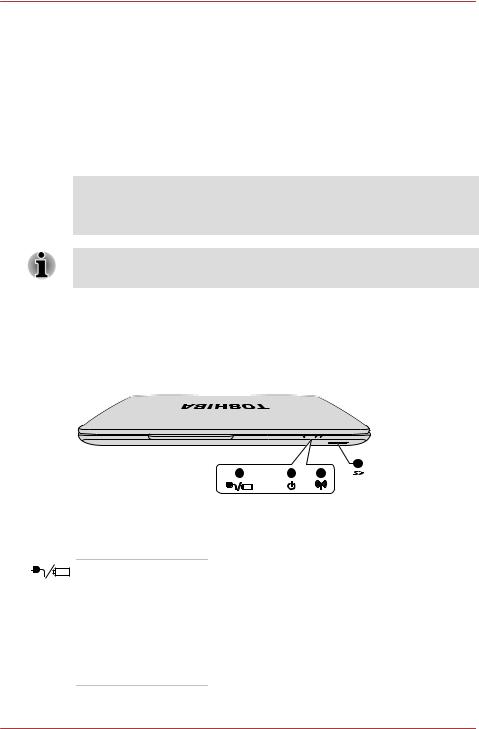
C850/C850D/L850/L850D
Kapitel 2
Hardware-Überblick
In diesem Kapitel werden die einzelnen Bestandteile des Computers vorgestellt. Machen Sie sich mit jeder Komponente vertraut, bevor Sie den Computer in Betrieb nehmen.
Rechtlicher Hinweis (nicht zutreffende Symbole)
Nähere Informationen zu nicht zutreffenden Symbolen finden Sie im Abschnitt „Rechtliche Hinweise“ in Anhang C.
Gehen Sie vorsichtig mit dem Computer um, um Kratzer oder andere Beschädigungen der Oberfläche zu vermeiden.
Vorderseite mit geschlossenem Bildschirm
Diese Abbildung zeigt die Vorderseite des Computers mit geschlossenem Bildschirm.
Abbildung 2-1 Vorderseite des Computers mit geschlossenem Bildschirm
|
|
4 |
1 |
2 |
3 |
1. |
DC IN/Akku-LED |
3. |
LED für die drahtlose Kommunikation |
2. |
Power-LED |
4. |
Speichermediensteckplatz |
Darstellung kann je nach Modell abweichen.
DC IN/Akku-LED Die LED DC IN/Akku zeigt den Staus des DC INEingangs und den Ladezustand des Akkus an. Weiß zeigt an, dass der Akku vollständig aufgeladen ist, während der Computer über den Netzadapter ordnungsgemäß mit Strom versorgt wird.
Nähere Informationen zu dieser Funktion finden Sie in Kapitel 5, Stromversorgung und Startmodi.
Benutzerhandbuch |
2-1 |
